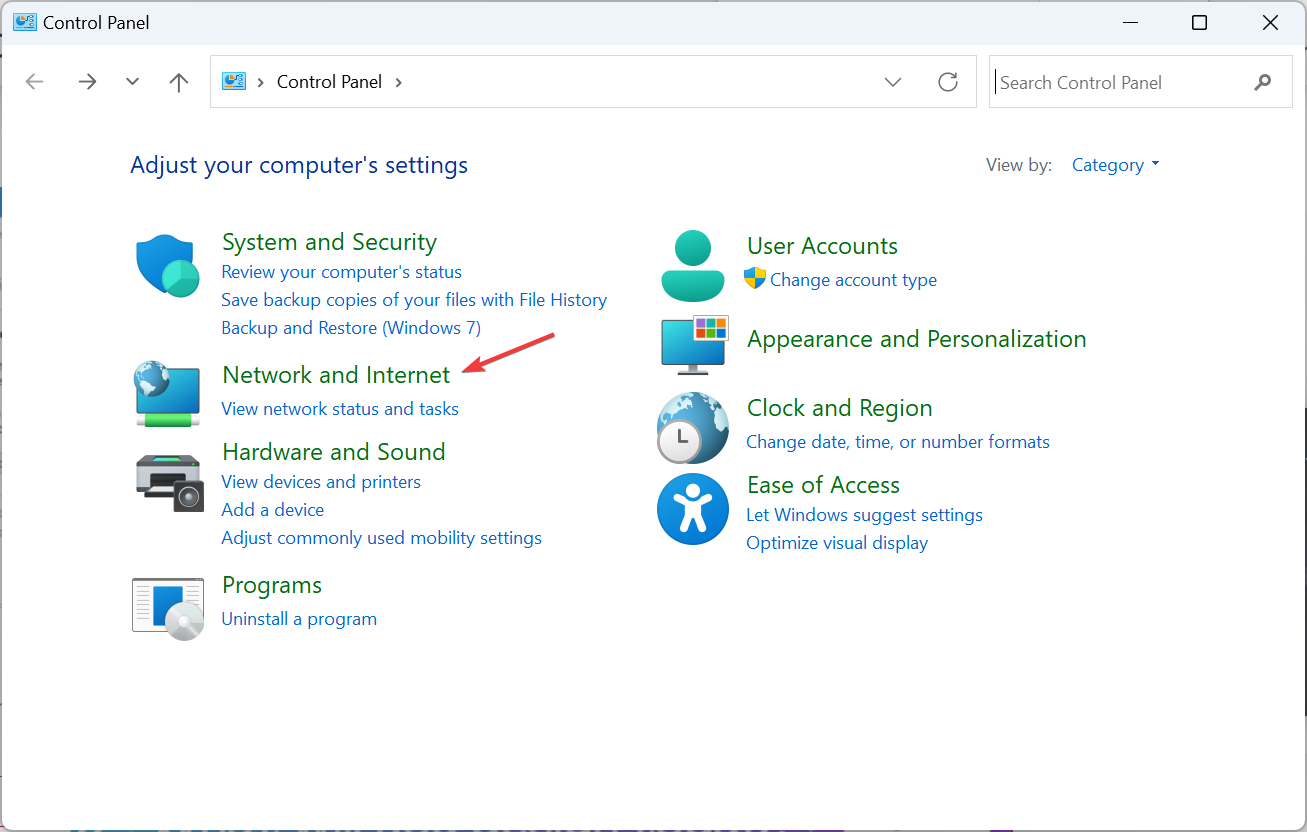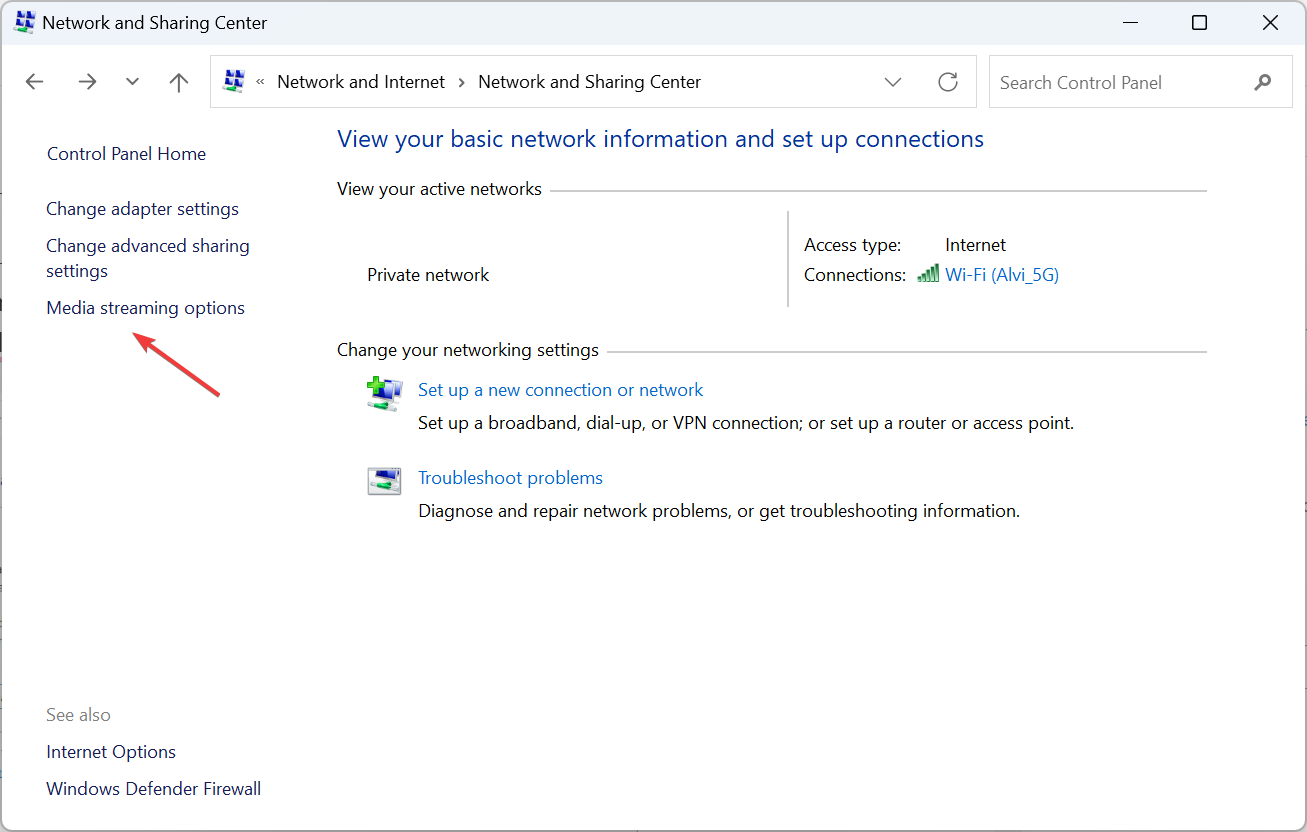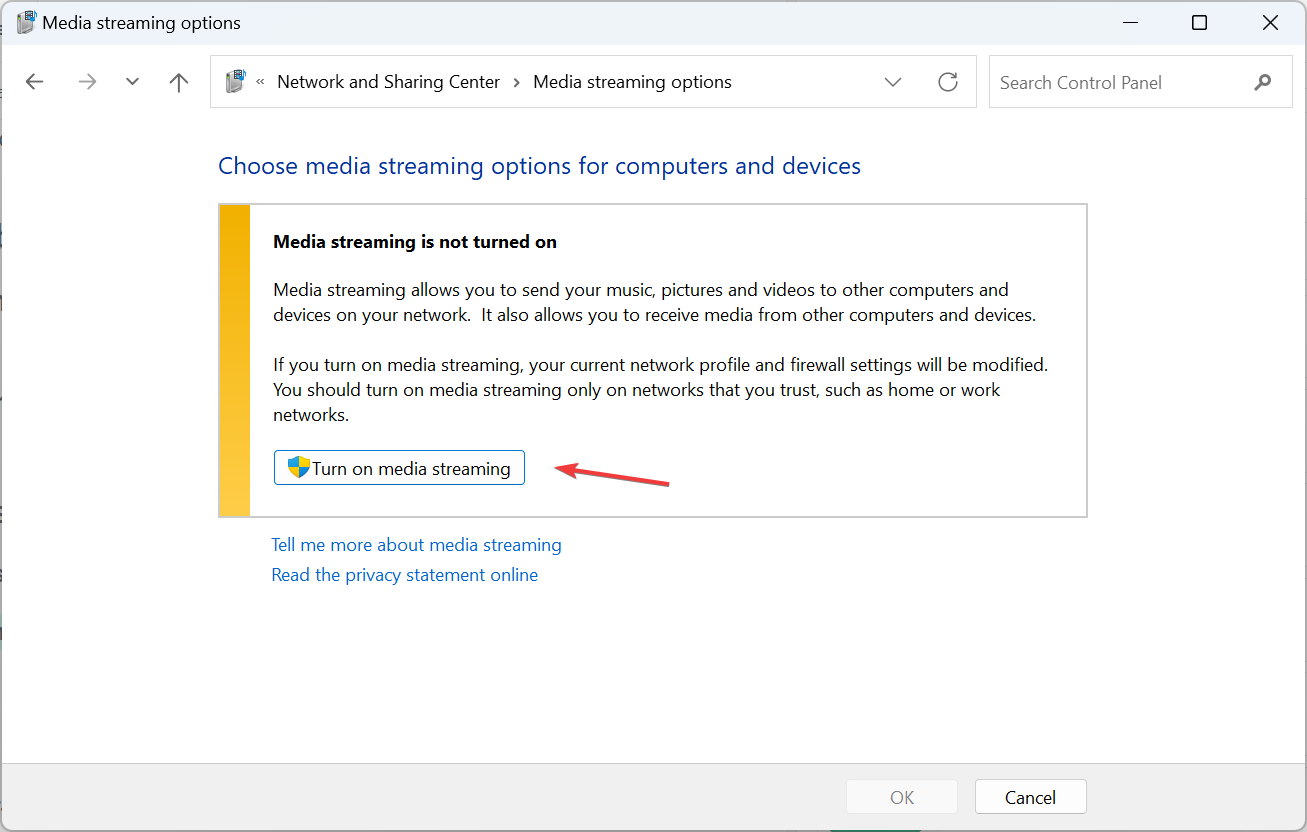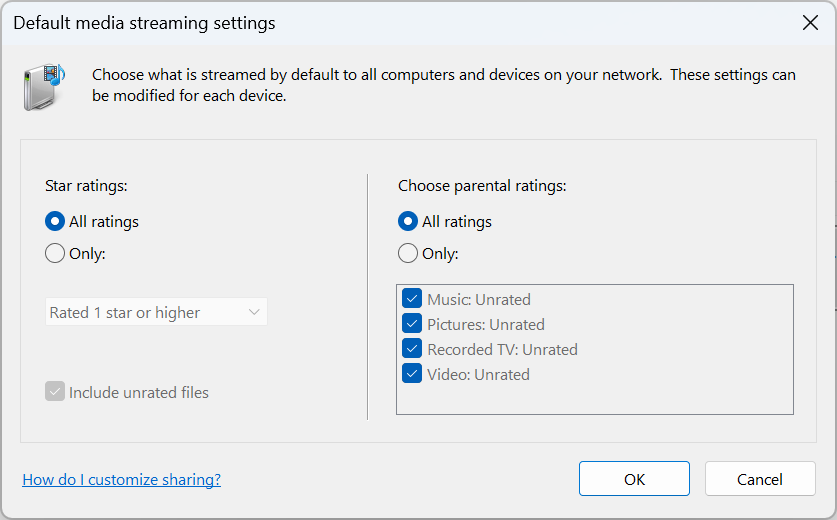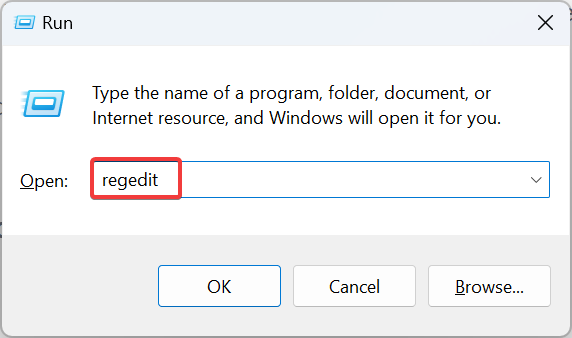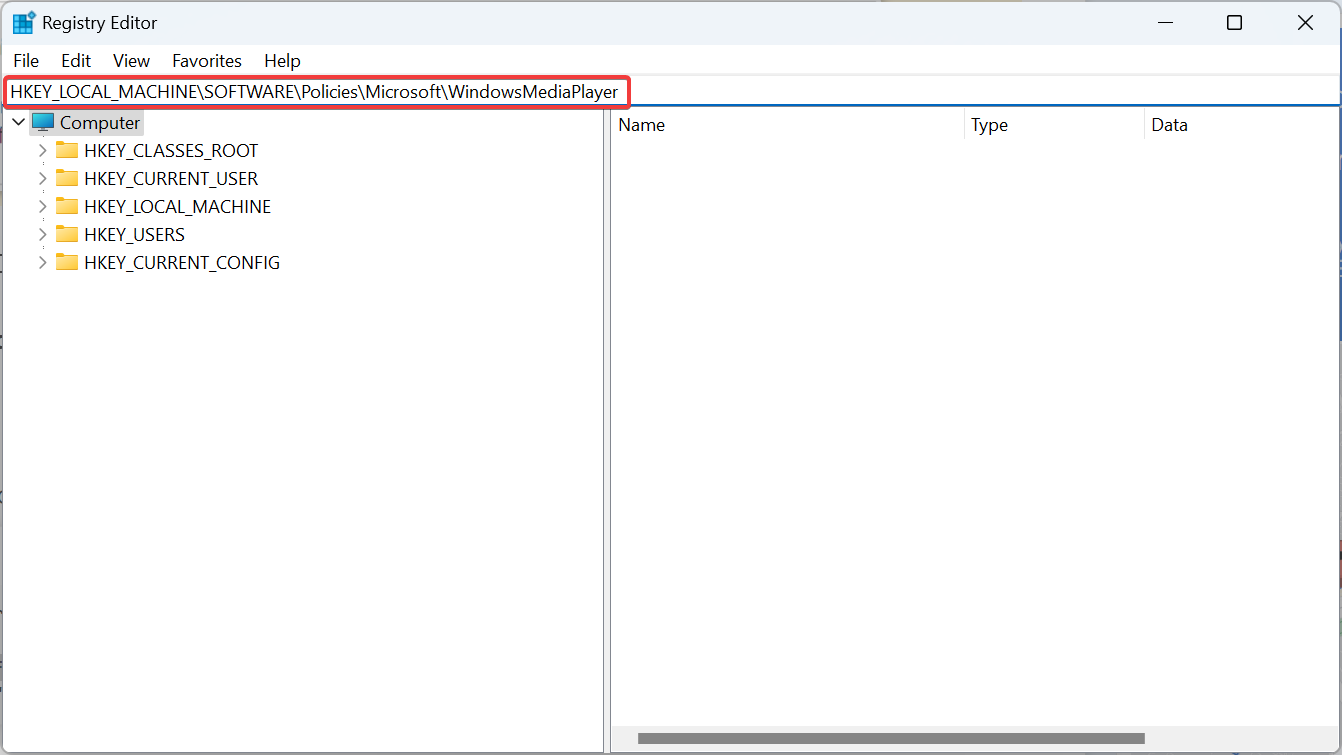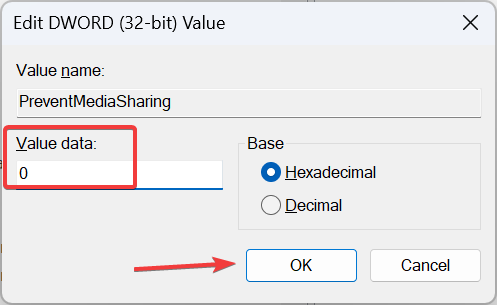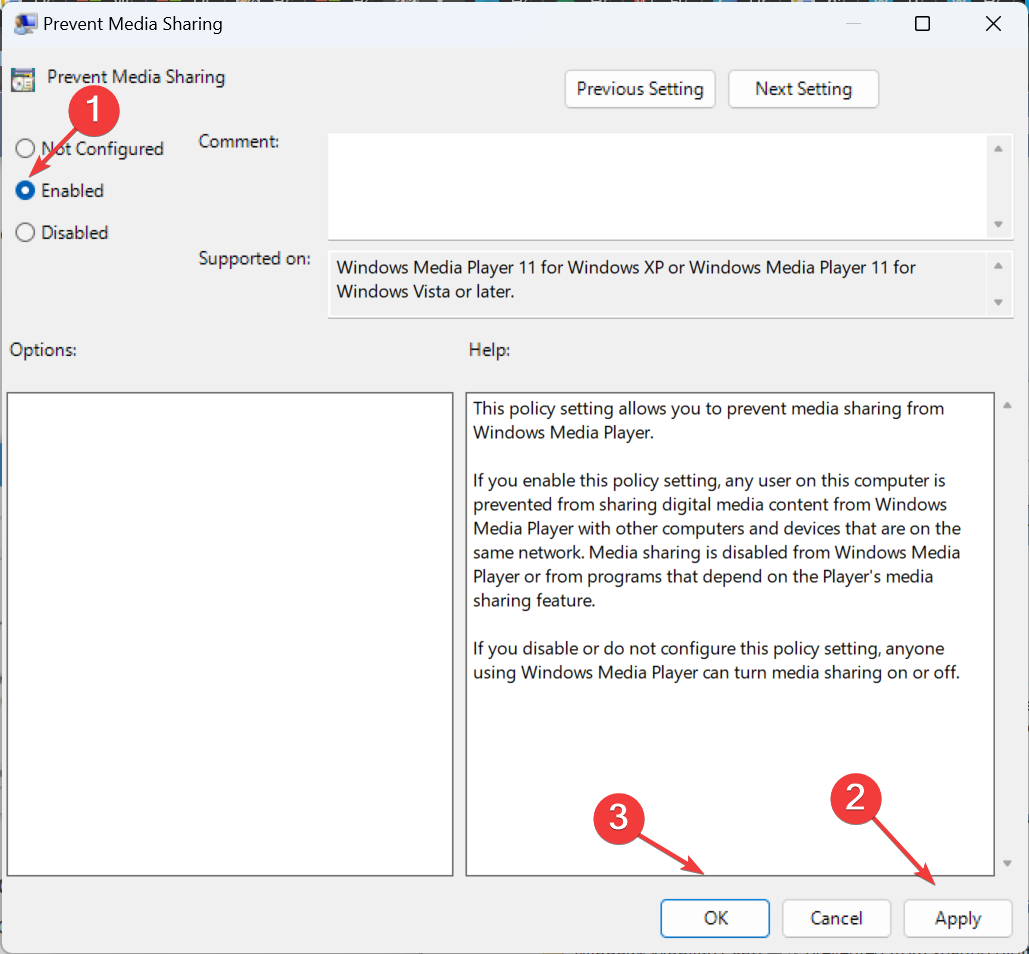如何在 Windows 11 上啟用或停用 DLNA
- WBOYWBOYWBOYWBOYWBOYWBOYWBOYWBOYWBOYWBOYWBOYWBOYWB轉載
- 2023-09-28 23:05:044515瀏覽
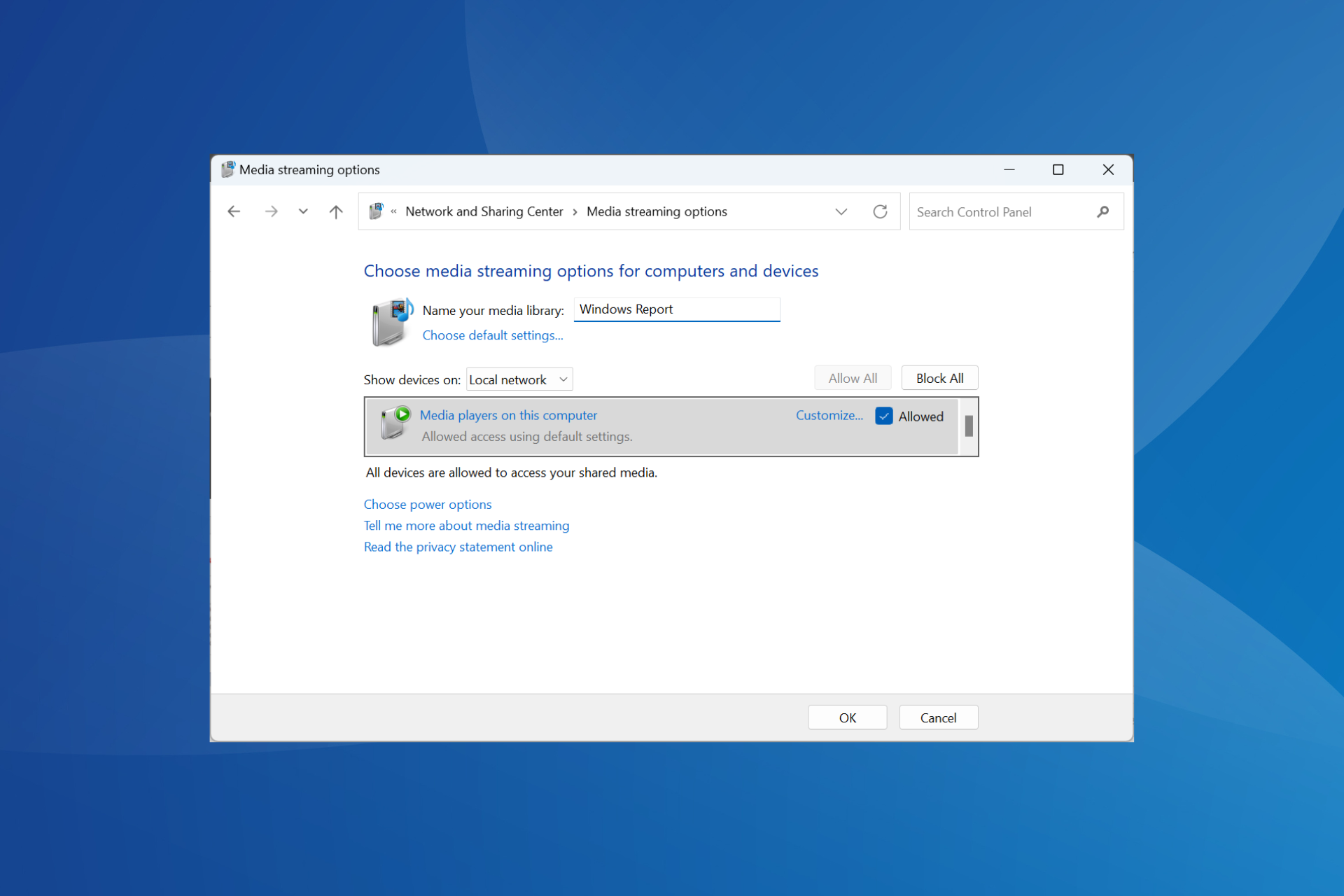
DLNA 串流媒體已經存在了很長時間,被認為是更用戶友好的選擇之一。鑑於它與各種設備和系統的兼容性,您不應該遇到連接到一個設備和系統的問題。因此,讓我們了解如何在 Windows 11 中啟用 DLNA。
有兩種方法,使用內建的Windows DLNA(數位生活網路聯盟)功能或安裝第三方應用程式。雖然前者運作良好並提供最佳體驗,但您可以嘗試使用其增強功能集的應用程式。我們將列出這兩個選項。
使用 DLNA 有什麼好處?
DLNA 允許跨網路上的裝置進行媒體串流,前提是串流媒體設備與標準相容。在智慧電視或其他系統上設定後,您可以查看裝置清單並選擇所需的輸入。所有這一切都在幾分鐘內完成!
此外,DLNA允許媒體共享。您可以將音樂、圖片和影片檔案從使用者帳戶中的專用資料夾傳輸到同一台電腦、另一台電腦和 DLNA 相容裝置上的其他使用者。
如何在 Windows 11 上啟用 DLNA 伺服器?
1. 使用控制台
- 按 開啟“搜尋”選單,在搜尋列中鍵入“控制面板”,然後按一下相關結果。 WindowsS
- 點選「網路與網際網路」。

- 點選「網路和共用中心」。
- 現在,從導覽窗格中選擇媒體流選項。

- 點選 開啟媒體串流 按鈕。

- 在 Windows 11 中開啟媒體串流後,如果需要,請在文字欄位中變更 DLNA 媒體伺服器的名稱。
- 點選選擇預設設定,您可以為本機和公用網路配置這些設定。

- 完成後,按「確定」儲存變更。
就是這樣!雖然 Windows 沒有同名的 DLNA 用戶端,但媒體串流是相同的,並允許跨網路上的裝置進行與 DLNA 相容的串流傳輸。
要從 Windows PC 串流內容,請將相關檔案移至目前庫資料夾。例如,如果是圖片,請將其移至圖片庫,將影片移至影片庫,將音樂檔案移至音樂庫。完成後,檔案將對連接的裝置可見。
請記住,您還需要在另一台裝置上使用與 DLNA 相容的媒體播放器,無論是 VLC、Roku 媒體播放器、Xbox One 媒體播放器還是 PS4 媒體播放器。
2. 透過登錄編輯器
- 按開啟執行,在文字欄位中鍵入 regedit,然後點選.WindowsREnter

- 在 UAC 提示符號下點選「是」。
- 導覽以下路徑或將其貼上到網址列並點擊:Enter
<strong>#HKEY_LOCAL_MACHINE\SOFTWARE\Policies\Microsoft\WindowsMediaPlayer</strong>
- #找到「防止媒體共享」DWORD,右鍵點擊它,然後選擇「修改」。如果找不到路徑和/或金鑰,請建立它。
- 在數值資料下輸入 0,然後按確定以儲存變更。

您始終可以透過登錄機碼在 Windows 11 中開啟媒體串流。可以透過本機群組原則編輯器進行相同的變更。如果您使用的是 Windows 11 家用版,請先在 PC 上安裝 gpedit.msc,因為控制台不包含在家用版中。
3. 使用第三方應用程式
如果內建的 DLNA 功能無法滿足您的要求,請使用可靠的第三方解決方案。當編解碼器不受支援時,通常會出現問題,您可以透過採用即時轉碼的播放器來消除此問題。
您可以嘗試Playon,Ampache,Plex Media Server或Jellyfin等。所有這些都易於使用,他們的官方網站列出了運行的步驟。
如何在 Windows 11 上關閉 DLNA?
- 透過控制面板:要在Windows 11 中關閉媒體串流,請開啟控制面板>點選網路和網際網路>點選網路與共用中心>從左側窗格中選擇媒體串流選項>然後按一下全部封鎖按鈕。
-
透過本機群組原則編輯器:若要在Windows 11 中停用DLNA,請開啟 Gpedit.msc,>「電腦設定」下選擇「管理範本 ”>選擇“Windows 組件”>雙擊Windows 媒體播放器>打開右側的“阻止媒體共享”策略>選擇“已啟用”>然後單擊“應用”和“確定”以儲存變更。

解決 Windows 11 上 DLNA 的常見問題
- 伺服器無法識別檔案格式:確保檔案的格式受支援。如果沒有,請轉換它或使用與文件類型相容的串流媒體服務。
- 嘗試串流檔案時會出現一個彈出視窗:確保從中串流檔案的個人資料夾已新增至相關庫。您可以透過檔案總管或Windows Media Player將資料夾新增至庫中。
- 預設設定不允許檔案共用: 重新啟用 DLNA 媒體串流或在進階共用設定中啟用網路發現。
如果您仍然遇到問題,請了解如何在 Windows 中媒體串流不起作用時解決問題。
您現在對 DLNA、如何啟用它以及 Windows 11 中的串流處理功能有了大致的了解。此外,伺服器軟體在某些情況下會被證明是有用的,但這不應該是您的主要方法。
如果您仍在執行上一個迭代,請了解如何在 Windows 10 上設定 DLNA 伺服器。這些步驟幾乎與Windows 11相同。
以上是如何在 Windows 11 上啟用或停用 DLNA的詳細內容。更多資訊請關注PHP中文網其他相關文章!